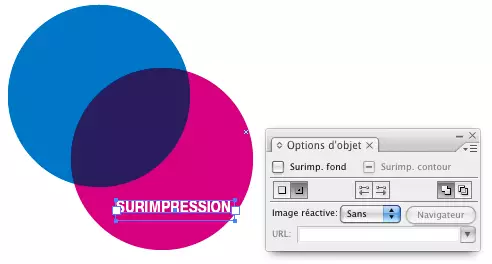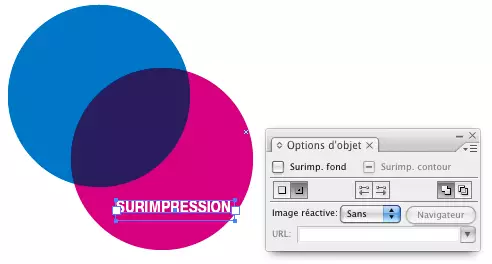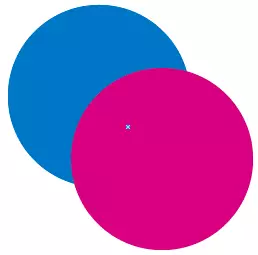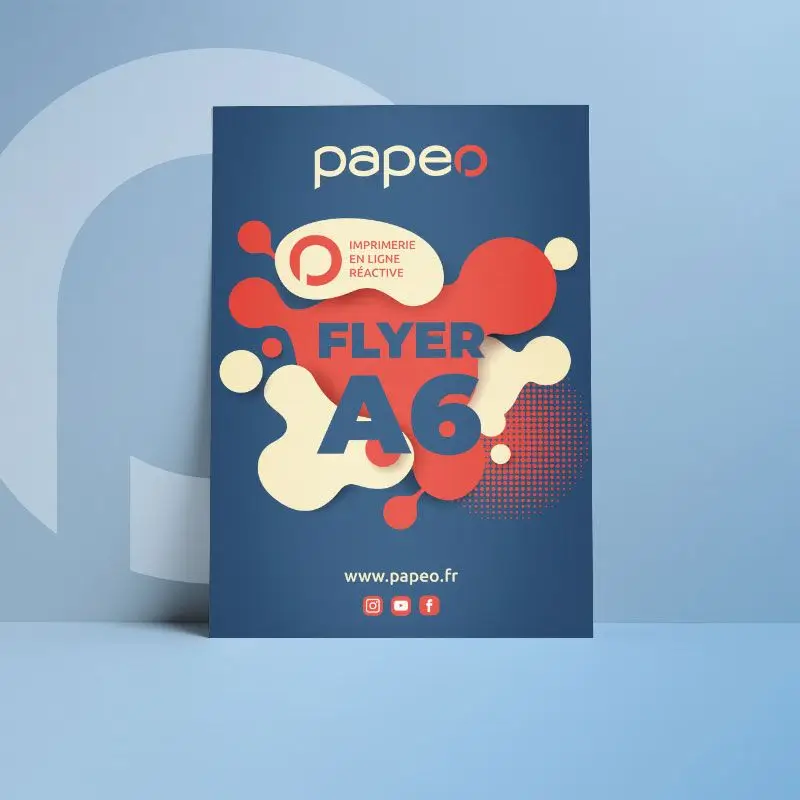- Sarah S
- Blog Papeo
- 8 mars 2012
- 79views

Comprendre facilement la surimpression des couleurs pour vos fichiers en imprimerie
Il est possible qu'une création soit magnifique à l'écran, mais une fois imprimée, être catastrophique. Des parties de textes blancs par exemple ont disparu, des logos affiches des couleurs différentes. C'est peut-être dû à la surimpression.
Vous devez donc contrôler vos documents en affichant les surimpressions pour obtenir une vue conforme de vos travaux.
Avec certains logiciels de PAO, il peut arriver que la surimpression soit attribuée involontairement. Pour ne par avoir de mauvaises surprises, veillez à activer le dispositif (Affichage - Aperçu de la surimpression) pour contrôler le résultat final.
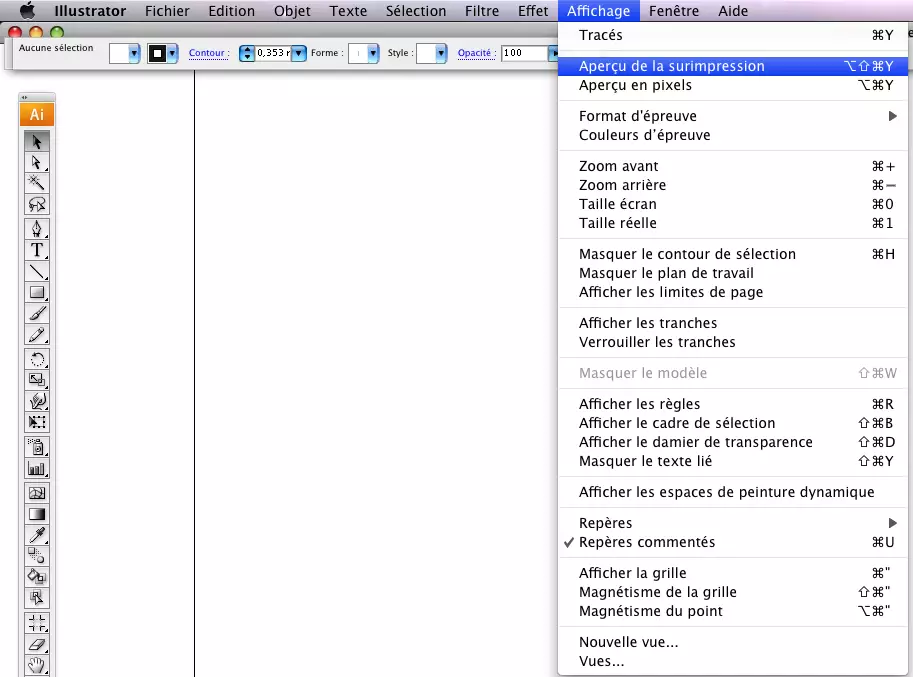
Pour ne pas avoir de mauvaises surprises, lors du passage en imprimerie, il faut toujours vérifier cette option et penser à activer l’aperçu des surimpressions, y compris sur Adobe Acrobat par exemple.
Ainsi, par exemple, il peut arriver que vous vouliez changer un logo texte du noir au blanc. Le noir est plus intense s'il est en surimpression (voir article noir de soutien). Une fois changé en blanc, la surimpression reste sélectionnée, et là le logo ou le texte blanc, ne s'est pas imprimé. À l'écran, il est bien visible, mais pas à l'impression. Ainsi, il faut toujours bien vérifier vos "'Attributes" (affichage - Aperçu de la surimpression) et décocher la cache "Surimpression").
Veillez à toujours activer :
1. Affichage - Aperçu de la surimpression
2. "Overprint fill" ou "Surimpression" dans "Attributes".